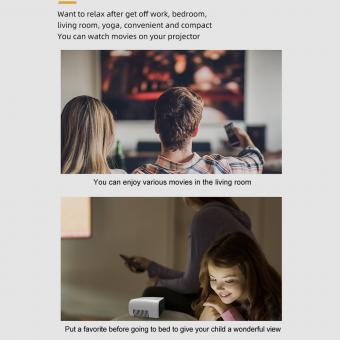Como Activar Auriculares Bluetooth En Pc ?
Para activar auriculares Bluetooth en una PC, primero asegúrate de que los auriculares estén cargados y encendidos. Luego, en la configuración de tu PC, busca la opción de Bluetooth y actívala si no está activada. Una vez activado el Bluetooth, busca la opción de "Agregar dispositivo" o "Buscar dispositivos" y selecciona tus auriculares Bluetooth de la lista de dispositivos disponibles. Sigue las instrucciones en pantalla para completar el proceso de emparejamiento. Una vez emparejados, selecciona los auriculares como dispositivo de salida de audio en la configuración de sonido de tu PC. Ahora deberías poder usar tus auriculares Bluetooth para escuchar el audio de tu PC.
1、 Configuración de Bluetooth en PC para auriculares inalámbricos.
Para activar auriculares Bluetooth en una PC, primero debes asegurarte de que tu PC tenga Bluetooth incorporado o que tengas un adaptador Bluetooth externo conectado. Una vez que hayas verificado esto, sigue estos pasos:
1. Enciende tus auriculares Bluetooth y ponlos en modo de emparejamiento. Esto generalmente se hace manteniendo presionado el botón de encendido o el botón de emparejamiento durante unos segundos hasta que veas una luz parpadeante en los auriculares.
2. En tu PC, ve a la configuración de Bluetooth. Puedes acceder a esto a través del menú de inicio o buscando "Bluetooth" en la barra de búsqueda.
3. En la configuración de Bluetooth, asegúrate de que el interruptor de Bluetooth esté activado. Luego, haz clic en "Agregar dispositivo" o "Emparejar" para buscar dispositivos Bluetooth cercanos.
4. Tu PC buscará dispositivos Bluetooth disponibles. Cuando veas el nombre de tus auriculares en la lista de dispositivos encontrados, haz clic en ellos para emparejarlos.
5. Si se te solicita un código de emparejamiento, sigue las instrucciones en pantalla para ingresar el código o simplemente haz clic en "Aceptar" si no se solicita ningún código.
Una vez que hayas emparejado tus auriculares Bluetooth con tu PC, podrás usarlos para escuchar música, ver videos o realizar llamadas de forma inalámbrica.
Es importante tener en cuenta que los pasos pueden variar ligeramente dependiendo del sistema operativo de tu PC y del modelo de tus auriculares Bluetooth. Si tienes problemas para emparejar tus auriculares, consulta el manual del usuario de tus auriculares o busca en línea instrucciones específicas para tu modelo.

2、 Conexión de auriculares Bluetooth a PC: pasos rápidos y sencillos.
Para activar auriculares Bluetooth en una PC, sigue estos pasos rápidos y sencillos:
1. Asegúrate de que los auriculares Bluetooth estén cargados y encendidos. Algunos auriculares tienen un botón de encendido/apagado o un interruptor deslizante.
2. En tu PC, ve a la configuración de Bluetooth. Puedes acceder a esto a través del menú de inicio o buscando "Bluetooth" en la barra de búsqueda.
3. Activa el Bluetooth en tu PC. Esto puede requerir hacer clic en un interruptor o botón para habilitar la función Bluetooth.
4. Pon tus auriculares Bluetooth en modo de emparejamiento. Esto generalmente se hace manteniendo presionado el botón de encendido durante unos segundos hasta que los auriculares emitan un sonido o una luz indicadora parpadee.
5. En la configuración de Bluetooth de tu PC, busca dispositivos disponibles para emparejar. Deberías ver el nombre de tus auriculares Bluetooth en la lista.
6. Haz clic en el nombre de tus auriculares Bluetooth y selecciona "Emparejar" o "Conectar". Puede que se te solicite ingresar un código de emparejamiento, que generalmente se encuentra en el manual de tus auriculares.
Una vez que hayas seguido estos pasos, tus auriculares Bluetooth deberían estar conectados y listos para usar con tu PC. Recuerda que los pasos exactos pueden variar según el sistema operativo de tu PC y el modelo de tus auriculares Bluetooth.
En cuanto a los puntos de vista más recientes, es importante destacar que la tecnología Bluetooth ha avanzado significativamente en los últimos años, lo que ha mejorado la calidad de audio y la estabilidad de la conexión. Además, muchos auriculares Bluetooth ahora vienen con funciones adicionales, como cancelación de ruido y control táctil, lo que los hace aún más atractivos para los usuarios de PC. También es importante tener en cuenta que algunos auriculares Bluetooth pueden requerir la instalación de controladores o software adicional en la PC para un funcionamiento óptimo. Por lo tanto, es recomendable consultar el manual de tus auriculares o visitar el sitio web del fabricante para obtener instrucciones específicas sobre cómo activarlos en tu PC.

3、 Solución de problemas comunes al activar auriculares Bluetooth en PC.
Para activar auriculares Bluetooth en una PC, sigue estos pasos:
1. Asegúrate de que los auriculares Bluetooth estén cargados y encendidos.
2. En tu PC, ve a la configuración de Bluetooth. Puedes encontrarlo en el menú de configuración o en la barra de tareas.
3. Activa la función Bluetooth en tu PC si aún no está activada.
4. Haz clic en "Agregar dispositivo" o "Buscar dispositivos" en la configuración de Bluetooth de tu PC.
5. Espera a que tu PC detecte los auriculares Bluetooth. Esto puede llevar unos segundos o minutos, dependiendo de la velocidad de detección de tu PC.
6. Una vez que los auriculares Bluetooth aparezcan en la lista de dispositivos detectados, haz clic en ellos para emparejarlos con tu PC.
7. Sigue las instrucciones en pantalla para completar el proceso de emparejamiento. Esto puede incluir ingresar un código PIN o confirmar una conexión en los auriculares Bluetooth.
8. Una vez emparejados, los auriculares Bluetooth deberían estar listos para usar en tu PC. Asegúrate de seleccionarlos como dispositivo de salida de audio en la configuración de sonido de tu PC.
Si sigues estos pasos y aún tienes problemas para activar los auriculares Bluetooth en tu PC, aquí hay algunos puntos de vista adicionales:
- Verifica si los controladores de Bluetooth están actualizados en tu PC. Puedes hacer esto yendo al administrador de dispositivos y buscando la sección de Bluetooth. Si hay un signo de exclamación o interrogación junto a los controladores de Bluetooth, es posible que necesites actualizarlos.
- Reinicia tanto los auriculares Bluetooth como tu PC. A veces, un reinicio puede solucionar problemas de conexión.
- Prueba los auriculares Bluetooth en otro dispositivo para asegurarte de que funcionen correctamente. Si no funcionan en otro dispositivo, es posible que haya un problema con los auriculares y debas contactar al fabricante para obtener soporte técnico.
- Considera la posibilidad de utilizar un adaptador Bluetooth USB si tu PC no tiene Bluetooth incorporado. Esto puede ayudar a mejorar la conexión y la compatibilidad con los auriculares Bluetooth.

4、 Cómo emparejar auriculares Bluetooth con PC en diferentes sistemas operativos.
Para activar auriculares Bluetooth en una PC, primero debes asegurarte de que tu PC tenga la capacidad de conectarse a dispositivos Bluetooth. Si no es así, puedes comprar un adaptador Bluetooth USB para habilitar esta función.
A continuación, sigue estos pasos para emparejar tus auriculares Bluetooth con tu PC en diferentes sistemas operativos:
En Windows:
1. Ve a la configuración de Windows y selecciona "Dispositivos".
2. Haz clic en "Bluetooth y otros dispositivos" y asegúrate de que el Bluetooth esté activado.
3. Enciende tus auriculares Bluetooth y ponlos en modo de emparejamiento.
4. Haz clic en "Agregar Bluetooth u otro dispositivo" y selecciona "Bluetooth".
5. Espera a que tu PC detecte los auriculares y selecciónalos para emparejarlos.
En macOS:
1. Haz clic en el ícono de Apple en la esquina superior izquierda y selecciona "Preferencias del Sistema".
2. Haz clic en "Bluetooth" y asegúrate de que el Bluetooth esté activado.
3. Enciende tus auriculares Bluetooth y ponlos en modo de emparejamiento.
4. Haz clic en "Conectar" junto a los auriculares detectados en la lista de dispositivos Bluetooth.
En Linux:
1. Abre la configuración de Bluetooth de tu distribución Linux.
2. Asegúrate de que el Bluetooth esté activado.
3. Enciende tus auriculares Bluetooth y ponlos en modo de emparejamiento.
4. Haz clic en "Buscar dispositivos" y selecciona tus auriculares cuando aparezcan en la lista.
5. Sigue las instrucciones adicionales que puedan aparecer en tu distribución Linux específica.
En cuanto a los puntos de vista más recientes, es importante destacar que la mayoría de los sistemas operativos actuales tienen una interfaz de usuario intuitiva para emparejar auriculares Bluetooth con una PC. Además, los avances en la tecnología Bluetooth han mejorado la calidad de audio y la estabilidad de la conexión, lo que brinda una experiencia de escucha más satisfactoria. Sin embargo, es posible que algunos auriculares Bluetooth más antiguos no sean compatibles con ciertos sistemas operativos, por lo que es importante verificar la compatibilidad antes de realizar la compra.